Thingsboard
在物联网(IoT)应用中,遥测数据的收集和存储至关重要。ThingsBoard 是一个开源物联网平台,支持设备管理、数据可视化和分析。而 CnosDB 是一个高性能的时序数据库,专为处理大量时间序列数据而设计。本文将介绍如何将 ThingsBoard 与 CnosDB 集成,以存储和管理遥测数据。
环境准备
在开始之前,请确保您已准备好以下环境:
- Docker:运行 ThingsBoard 以及 CnosDB 的容器。
- 开发环境:Python、Java 或其他编程语言,用来运行程序模拟 IoT 设备。
步骤一:启动 CnosDB
CnosDB 的安装运行可以参考官方文档。运行如下命令,通过 Docker 启动 CnosDB:
docker network create tb-cnosdb
docker run -d --name cnosdb --network tb-cnosdb cnosdb/cnosdb:community-latest
执行 SHOW DATABASES 命令,验证 CnosDB 是否成功启动:
docker exec cnosdb curl -s -X POST -u 'root:' 'http://127.0.0.1:8902/api/v1/sql' -d 'SHOW DATABASES'
若输出如下数据,则说明 CnosDB 启动并初始化成功:
database_name
cluster_schema
public
usage_schema
步骤二:启动 ThingsBoard(CnosDB)
以 ThingsBoard-v3.7 为基础开发,添加了使用 CnosDB 存储时序数据的功能,获取安装包请联系我们。
通过设置配置文件中的 database.ts.type=cnosdb 或环境变量 DATABASE_TS_TYPE=cnosdb 来启动 ThingsBoard 的混合模式(实体数据存储至 PostgreSQL,时序数据存储至 CnosDB)。
在通过混合模式启动 ThingsBoard 时,需要额外配置时序数据库的部分,以下介绍时序数据库 CnosDB 的相关配置项:
cnosdb.host或环境变量CNOSDB_HOST- 数据库 JDBC 服务的 IP 和端口号,默认为127.0.0.1:8904。cnosdb.tenant或环境变量CNOSDB_TENANT- CnosDB 租户名称,默认为cnosdb。cnosdb.database或环境变量CNOSDB_DATABASE- CnosDB 数据库名称,默认为thingsboard。cnosdb.user或环境变量CNOSDB_USER- CnosDB 用户名。cnosdb.password或环境变量CNOSDB_PASSWORD- CnosDB 密码。
配置文件示例:
cnosdb:
host: 'cnosdb:8904'
tenant: 'cnosdb'
database: 'thingsboard'
user: 'root'
password: 'root'
以下是使用 Docker 安装 ThingsBoard 的基本步骤:
导入镜像
docker load -i tb-postgres-cnosdb.tar
启动 ThingsBoard(CnosDB),暴露 HTTP 接口 9090 和 MQTT 接口 1883
docker run -d --name thingsboard --network test \
-p 9090:9090 -p 1883:1883 \
-e TB_QUEUE_TYPE=in-memory \
-e DATABASE_TS_TYPE=cnosdb \
-e _JAVA_OPTIONS='--add-opens=java.base/java.nio=org.apache.arrow.memory.core,ALL-UNNAMED' \
-e CNOSDB_HOST='cnosdb:8904' \
cnosdb/tb-postgres-cnosdb:0.0.1
访问 http://127.0.0.1:9090,您将看到 ThingsBoard 的登录界面。
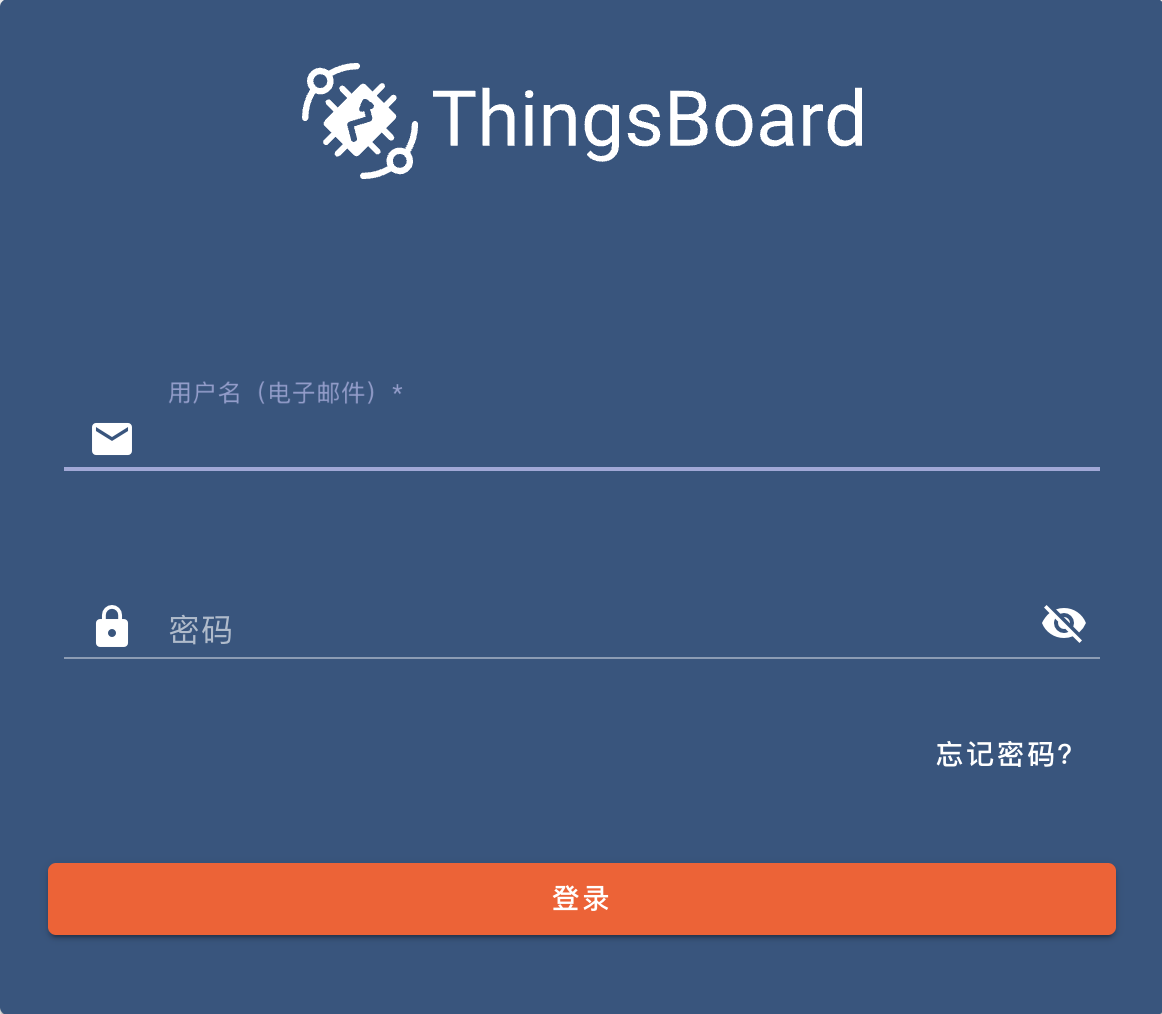
接下来,使用默认的租户登陆租户界面:
- 用户名:
tenant@thingsboard.org - 密码:
tenant
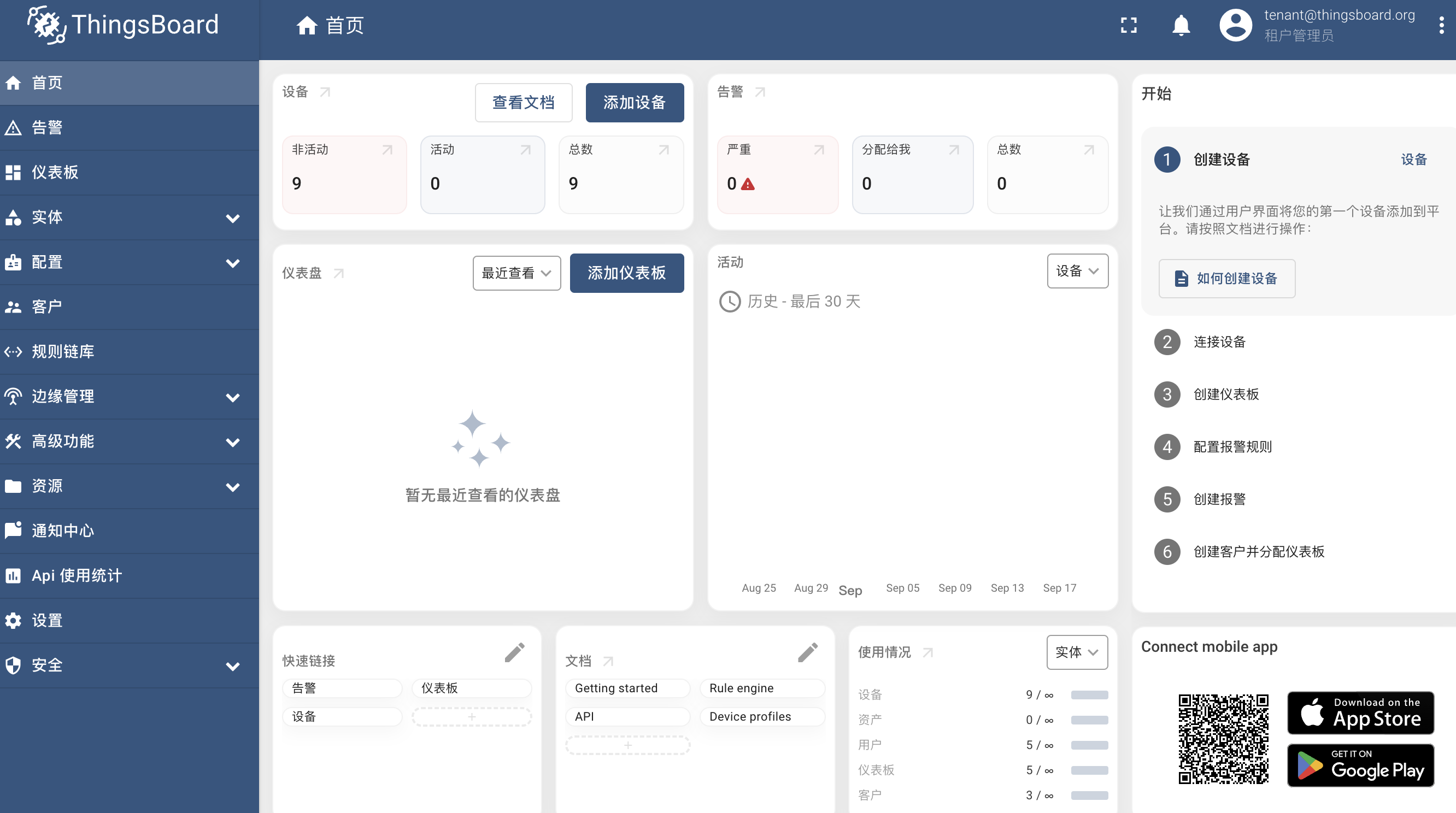
步骤三:启动模拟设备
在 ThingsBoard 中,您需要创建一个新的设备,并配置数据源以将数据发送到 CnosDB。
- 登录 ThingsBoard 控制台。
- 打开“实体/设备”界面,点击右上角“添加设备”,创建一个新设备,记录下设备的访问令牌(Access token)。
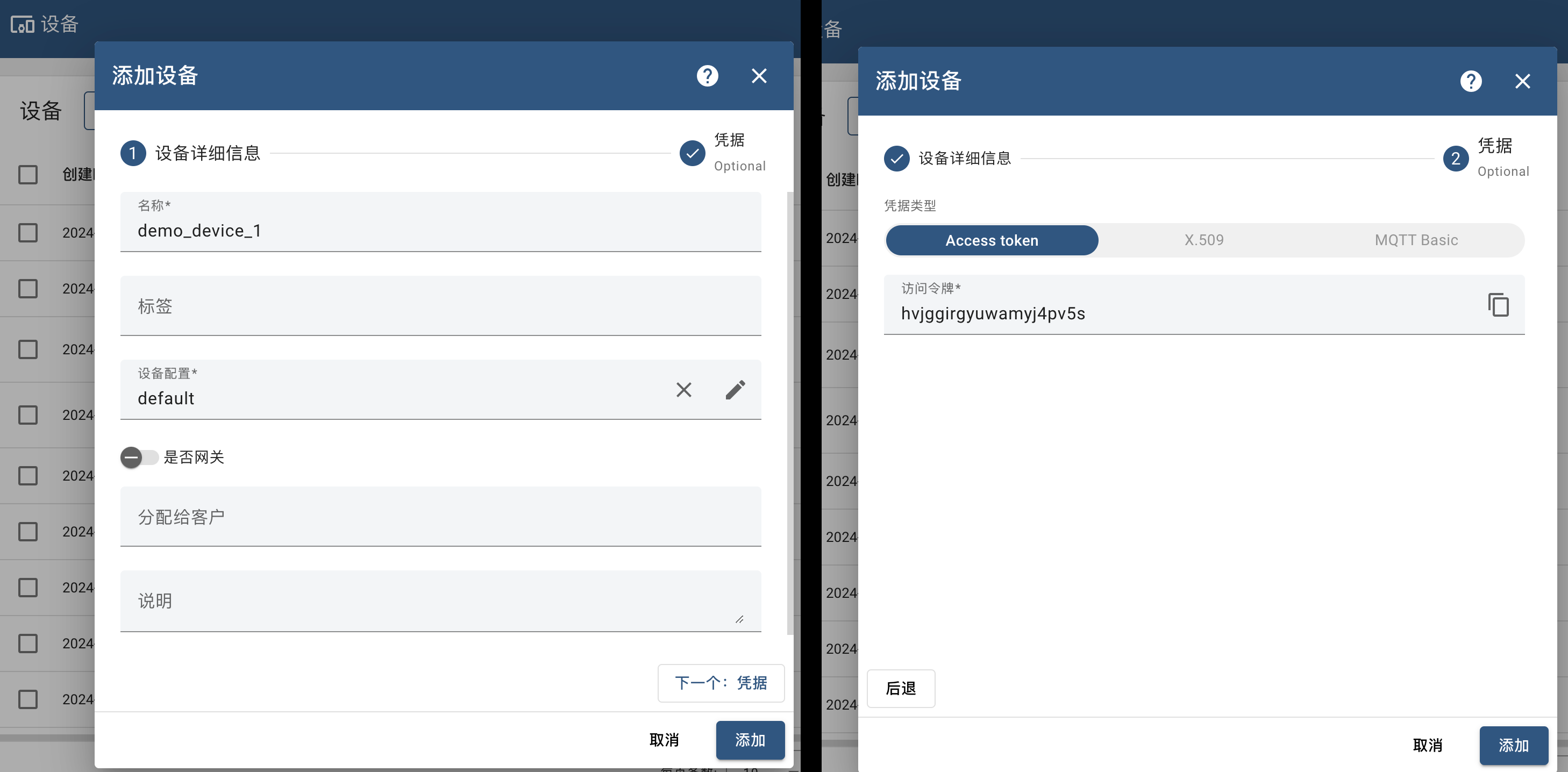
- 使用 Python 或其他语言编写脚本,将遥测数据发送到 ThingsBoard。以下是一个示例:
首先安装 ThingsBoard 的 MQTT 客户端 tb-mqtt-client 以及依赖的组件 paho-mqtt:
pip3 install paho-mqtt
pip3 install tb-mqtt-client
编写 Python 脚本:
from tb_device_mqtt import TBDeviceMqttClient, TBPublishInfo
import time
import random
# 初始化 MQTT 客户端
client = TBDeviceMqttClient(host="127.0.0.1", username="访问令牌")
# 连接 ThingsBoard
client.connect()
# 每 10 秒发送一次遥测数据,共发送 10 次
# 遥测数据包含 temperature、enabled、currentFirmwareVersion 三个属性
for _ in range(10):
telemetry = {"temperature": random.uniform(10, 15), "enabled": True, "currentFirmwareVersion": "v1.1.0"}
# 发送遥测数据(默认 QoS = 1)
result = client.send_telemetry(telemetry)
# 调用阻塞函数 get() 来取得发送结果
is_success = result.get() == TBPublishInfo.TB_ERR_SUCCESS
print("Telemetry was published:", is_success)
# 等待 10 秒
time.sleep(10)
# 断开连接
client.disconnect()
- 运行 Python 脚本:
python3 ./python/mqtt.py
预期输出如下:
Waiting for connection to be established before sending data to ThingsBoard!
Telemetry was published: True
Telemetry was published: True
Telemetry was published: True
Telemetry was published: True
Telemetry was published: True
Telemetry was published: True
Timeout while waiting for service configuration!, session will use default configuration.
Telemetry was published: True
Telemetry was published: True
Telemetry was published: True
Telemetry was published: True
MQTT client was disconnected with reason code 0 (The operation completed successfully.)
步骤四:验证数据存储
- 打开“实体/设备”界面,在列表中点击设备,在弹出页面中点击“复制设备 ID”。
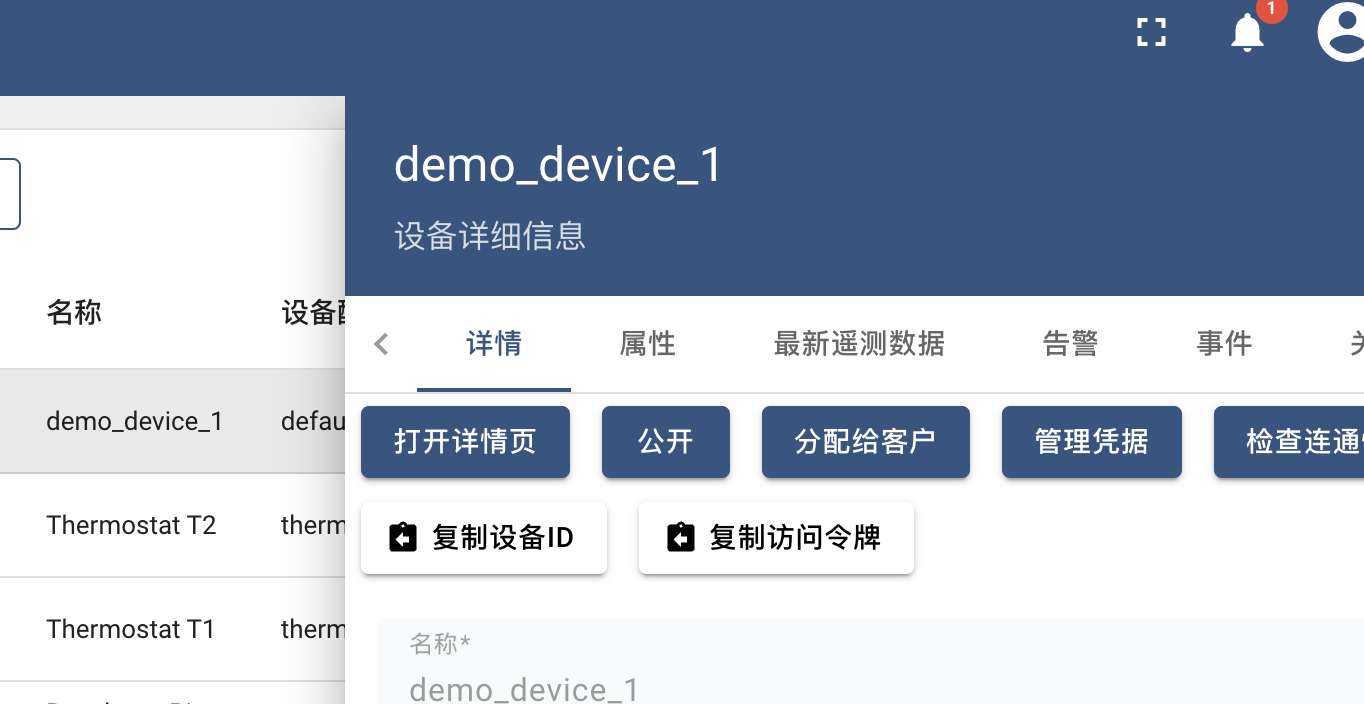
执行 SQL 验证数据存储。
docker exec cnosdb curl -s -X POST -u 'root:' 'http://127.0.0.1:8902/api/v1/sql?db=thingsboard' -d "SELECT * FROM ts_kv WHERE entity_id = '设备ID' ORDER BY time ASC"
正确运行的情况下,结果如下所示:
time,entity_type,entity_id,key,partition,bool_v,str_v,long_v,dbl_v,json_v
2024-05-09T07:08:09.466000000,,4d91a170-797c-11ef-a9f4-41fb9b44b87d,58,,,v1.1.0,,,
2024-05-09T07:08:09.466000000,,4d91a170-797c-11ef-a9f4-41fb9b44b87d,57,,true,,,,
2024-05-09T07:08:09.466000000,,4d91a170-797c-11ef-a9f4-41fb9b44b87d,39,,,,,12.730445863623686,
2024-05-09T07:08:09.480000000,,4d91a170-797c-11ef-a9f4-41fb9b44b87d,58,,,v1.1.0,,,
2024-05-09T07:08:09.480000000,,4d91a170-797c-11ef-a9f4-41fb9b44b87d,57,,true,,,,
2024-05-09T07:08:09.480000000,,4d91a170-797c-11ef-a9f4-41fb9b44b87d,39,,,,,12.730445863623686,
2024-05-09T07:08:09.493000000,,4d91a170-797c-11ef-a9f4-41fb9b44b87d,58,,,v1.1.0,,,
2024-05-09T07:08:09.493000000,,4d91a170-797c-11ef-a9f4-41fb9b44b87d,57,,true,,,,
2024-05-09T07:08:09.493000000,,4d91a170-797c-11ef-a9f4-41fb9b44b87d,39,,,,,14.663143608620802,
2024-05-09T07:08:09.500000000,,4d91a170-797c-11ef-a9f4-41fb9b44b87d,58,,,v1.1.0,,,
2024-05-09T07:08:09.500000000,,4d91a170-797c-11ef-a9f4-41fb9b44b87d,57,,true,,,,
2024-05-09T07:08:09.500000000,,4d91a170-797c-11ef-a9f4-41fb9b44b87d,39,,,,,14.663143608620802,
2024-05-09T07:08:09.532000000,,4d91a170-797c-11ef-a9f4-41fb9b44b87d,58,,,v1.1.0,,,
2024-05-09T07:08:09.532000000,,4d91a170-797c-11ef-a9f4-41fb9b44b87d,57,,true,,,,
2024-05-09T07:08:09.532000000,,4d91a170-797c-11ef-a9f4-41fb9b44b87d,39,,,,,14.078936704849081,
2024-05-09T07:08:09.552000000,,4d91a170-797c-11ef-a9f4-41fb9b44b87d,58,,,v1.1.0,,,
2024-05-09T07:08:09.552000000,,4d91a170-797c-11ef-a9f4-41fb9b44b87d,57,,true,,,,
2024-05-09T07:08:09.552000000,,4d91a170-797c-11ef-a9f4-41fb9b44b87d,39,,,,,14.078936704849081,
2024-05-09T07:08:09.566000000,,4d91a170-797c-11ef-a9f4-41fb9b44b87d,58,,,v1.1.0,,,
2024-05-09T07:08:09.566000000,,4d91a170-797c-11ef-a9f4-41fb9b44b87d,57,,true,,,,
2024-05-09T07:08:09.566000000,,4d91a170-797c-11ef-a9f4-41fb9b44b87d,39,,,,,14.704042825901556,
2024-05-09T07:08:09.567000000,,4d91a170-797c-11ef-a9f4-41fb9b44b87d,58,,,v1.1.0,,,
2024-05-09T07:08:09.567000000,,4d91a170-797c-11ef-a9f4-41fb9b44b87d,57,,true,,,,
2024-05-09T07:08:09.567000000,,4d91a170-797c-11ef-a9f4-41fb9b44b87d,39,,,,,14.704042825901556,
2024-05-09T07:08:09.577000000,,4d91a170-797c-11ef-a9f4-41fb9b44b87d,58,,,v1.1.0,,,
2024-05-09T07:08:09.577000000,,4d91a170-797c-11ef-a9f4-41fb9b44b87d,57,,true,,,,
2024-05-09T07:08:09.577000000,,4d91a170-797c-11ef-a9f4-41fb9b44b87d,39,,,,,13.731712874911237,
2024-05-09T07:08:09.580000000,,4d91a170-797c-11ef-a9f4-41fb9b44b87d,58,,,v1.1.0,,,
2024-05-09T07:08:09.580000000,,4d91a170-797c-11ef-a9f4-41fb9b44b87d,57,,true,,,,
2024-05-09T07:08:09.580000000,,4d91a170-797c-11ef-a9f4-41fb9b44b87d,39,,,,,13.731712874911237,
步骤五:展示数据
关于仪表板的使用,详见官方文档。
创建仪表板展示数据
- 打开“仪表板”界面,点击右上角的“创建仪表板”按钮,设置仪表板名称,点击右下角的“添加”前往仪表板布局界面。
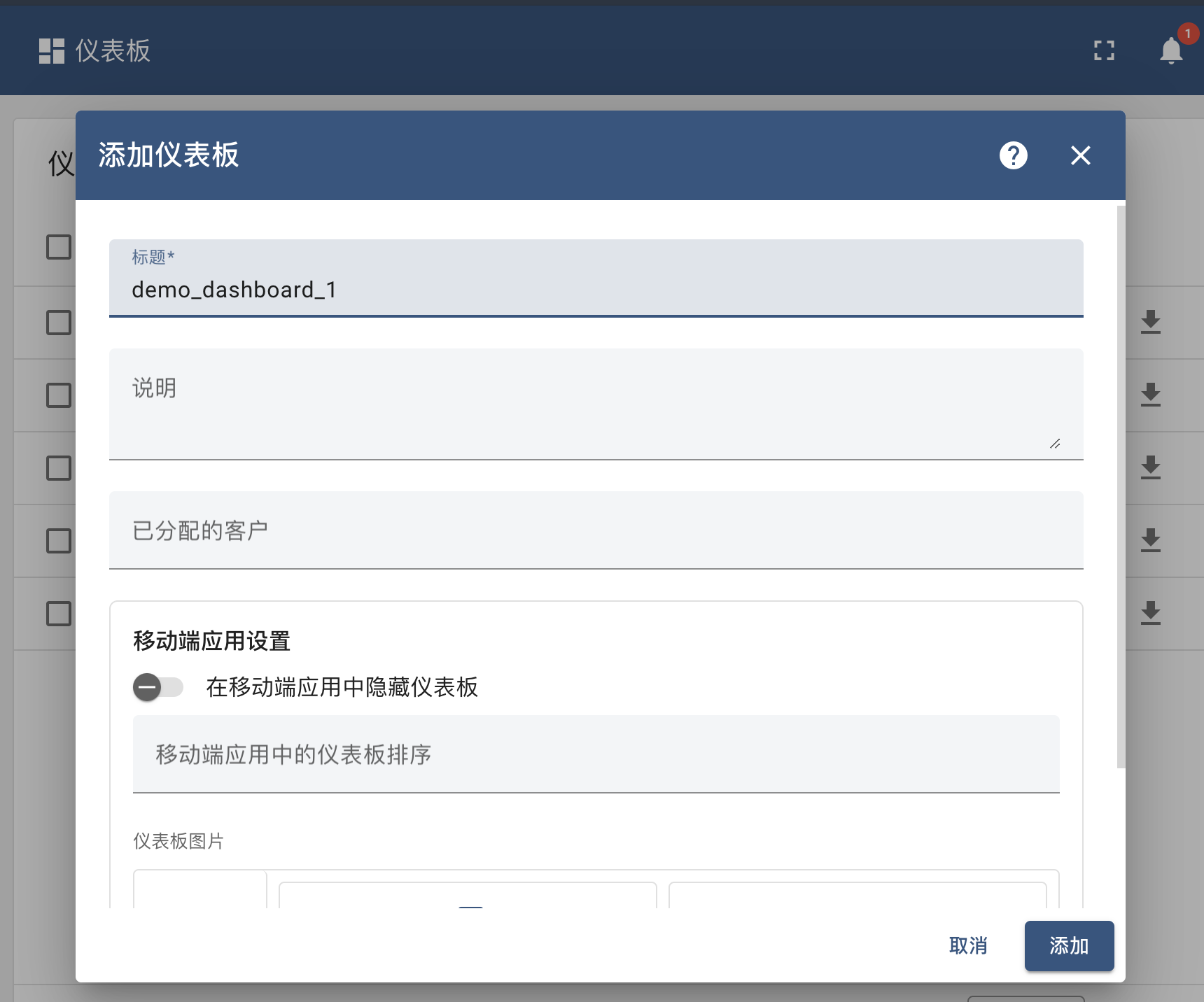
- 点击“添加部件”,弹出“选择部件包”窗口,选择“Charts”,并选择“Time series chart”,进入图表设置界面。
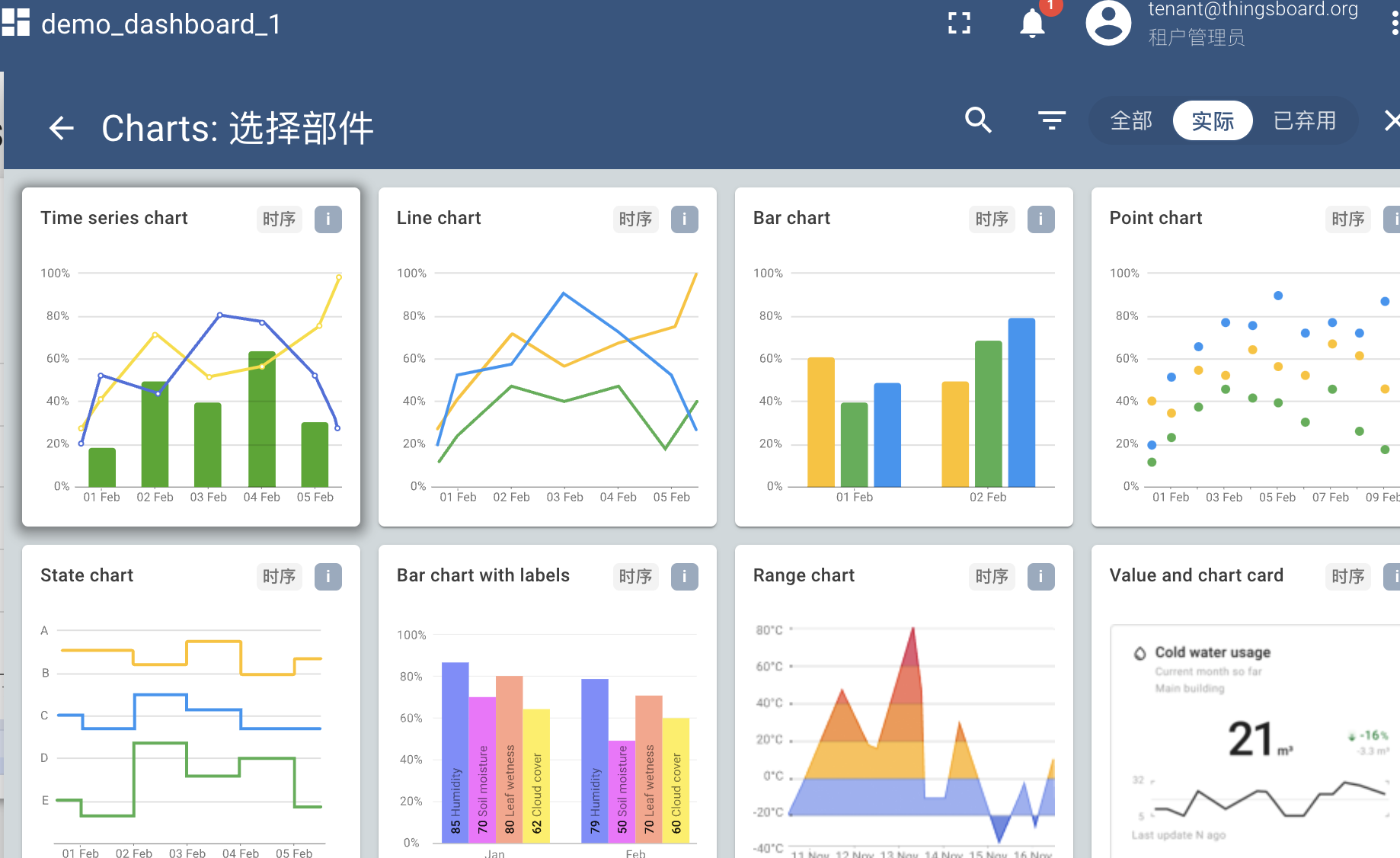
- 点击“数据源”输入框,选择刚才创建的设备,点击右下角的“添加”,回到仪表板布局界面。
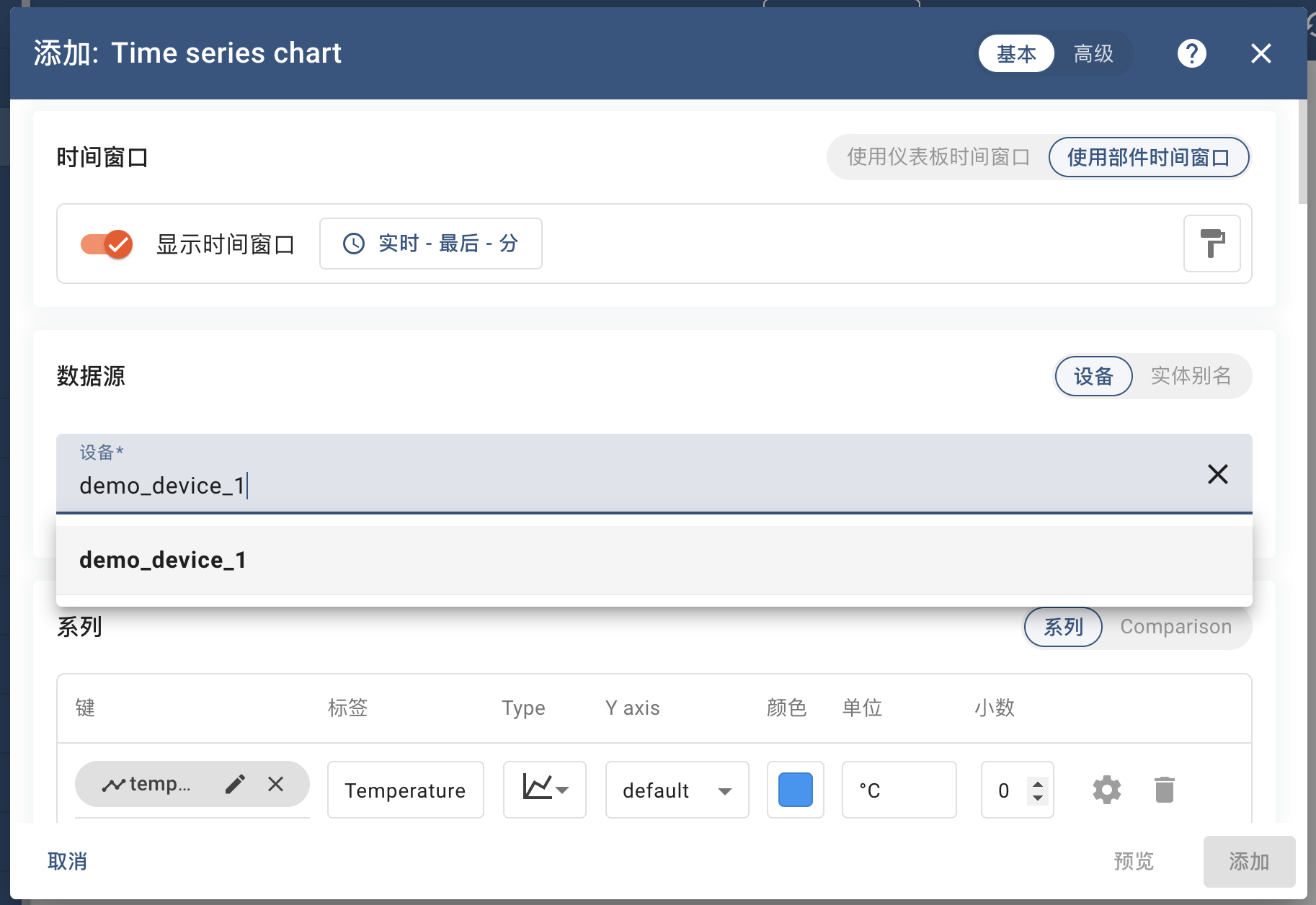
- 添加的图表应该会表现为一个折线图,展示模拟设备不断推送至 ThingsBoard 的遥测数据。
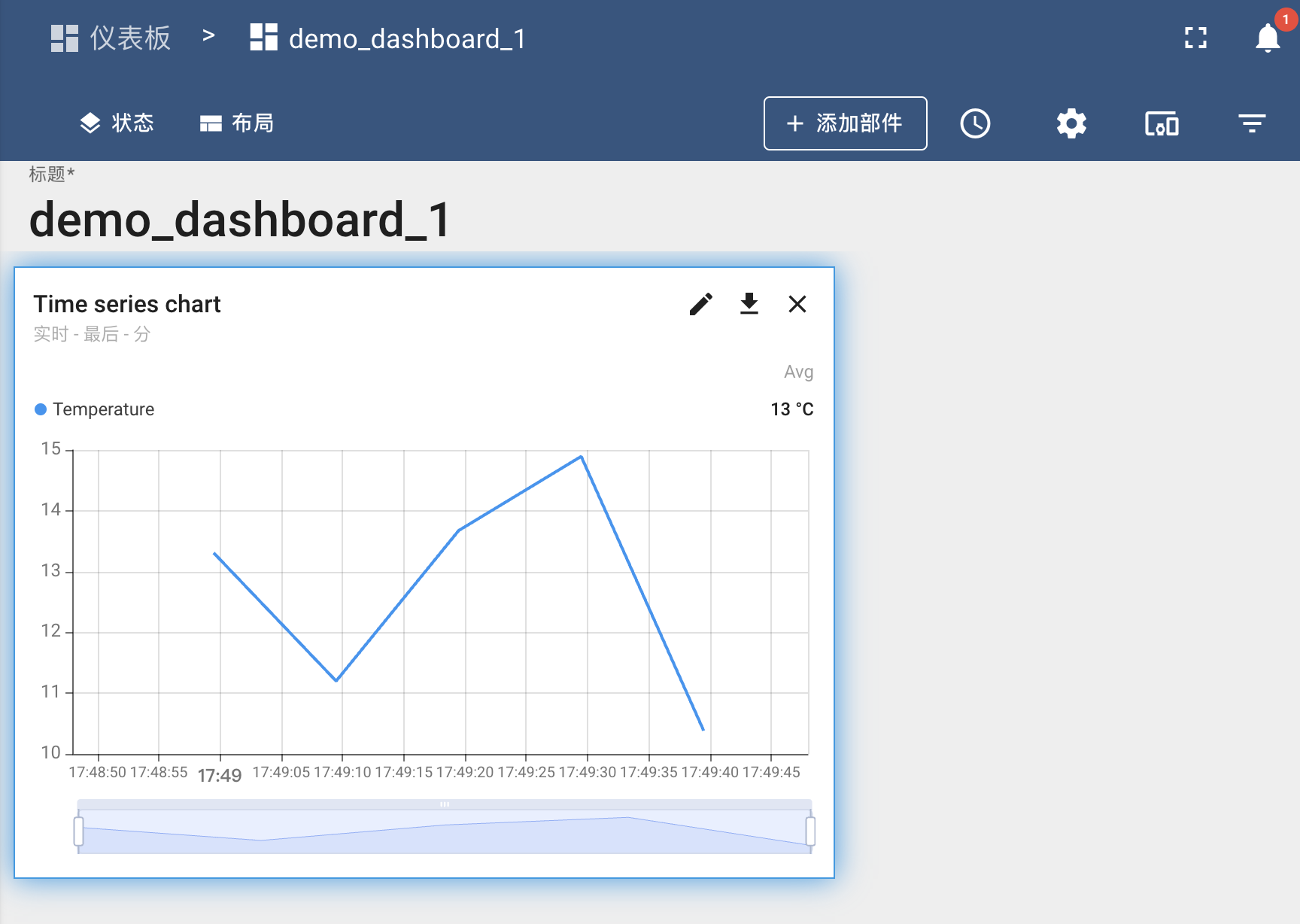
结论
通过将 ThingsBoard 与 CnosDB 集成,您可以高效地存储和管理遥测数据。这种组合不仅提高了数据处理能力,还增强了数据的可视化和分析能力。希望本文能帮助您顺利完成集成。如果您有任何问题或建议,请随时联系。